Face ID - это технология распознавания лица, которая предоставляет удобный и безопасный способ разблокировки вашего устройства. Если у вас iPhone 11 и вы хотите использовать данную функцию, вам потребуется провести небольшую настройку. В этой подробной инструкции мы расскажем вам, как правильно настроить Face ID на вашем iPhone 11.
Первым шагом для настройки Face ID на iPhone 11 является открытие меню "Настройки" на вашем устройстве. Далее выберите раздел "Face ID и код доступа". Затем нажмите на кнопку "Настройка Face ID".
Процесс настройки Face ID на iPhone 11 включает в себя сканирование вашего лица. Удостоверьтесь, что ваше лицо находится в кадре камеры, а затем поворачивайте голову в разные стороны, пока процесс сканирования не завершится. После этого вы сможете использовать Face ID для разблокировки устройства, авторизации платежей и многих других функций.
Как настроить Face ID на iPhone 11
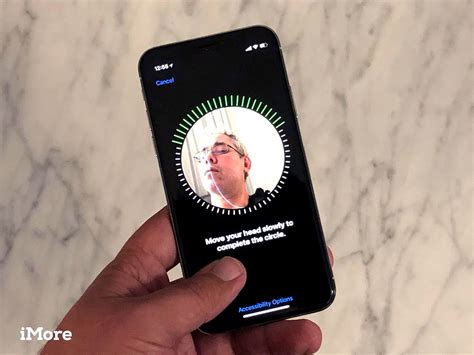
Чтобы настроить Face ID на iPhone 11, выполните следующие шаги:
- Откройте меню "Настройки" на устройстве.
- Прокрутите вниз и выберите раздел "Face ID и код доступа".
- Нажмите на "Начать использование Face ID".
- Следуйте инструкциям на экране, поворачивая голову, чтобы камера запомнила ваше лицо.
- После завершения процесса, вы сможете использовать Face ID для разблокировки устройства и авторизации в приложениях.
Теперь вы можете наслаждаться удобством и безопасностью Face ID на вашем iPhone 11.
Перейдите в настройки устройства
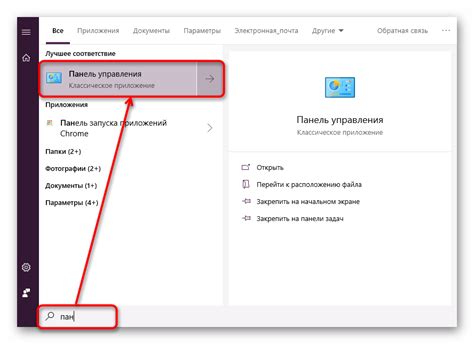
Для настройки Face ID на iPhone 11 необходимо зайти в раздел "Настройки" на устройстве. На главном экране найдите иконку с шестеренкой, которая представляет собой настройки устройства.
Нажмите на иконку "Настройки", чтобы открыть меню с различными параметрами устройства.
Здесь вы сможете настроить различные функции и параметры вашего iPhone 11, включая Face ID.
Выберите вкладку "Face ID и код доступа"
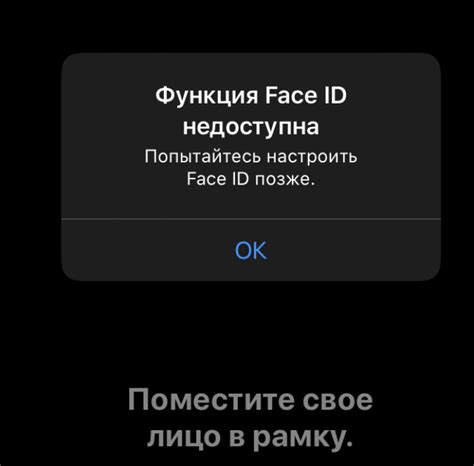
Чтобы начать настройку Face ID на iPhone 11, откройте настройки устройства и прокрутите вниз до раздела "Face ID и код доступа". Нажмите на эту вкладку, чтобы перейти к настройкам распознавания лица и безопасности.
Введите свой код доступа для доступа к Face ID
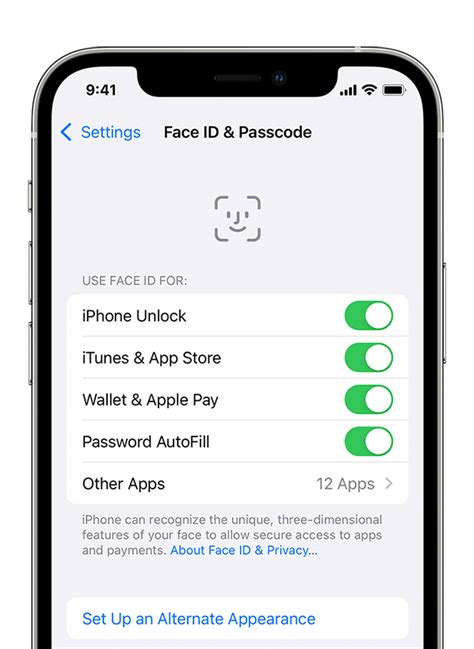
Прежде чем настраивать Face ID, вам необходимо ввести свой код доступа. Этот код будет использоваться в случаях, когда идентификация по лицу невозможна или требуется подтверждение личности. Следуйте инструкциям на экране и введите код доступа для продолжения настройки Face ID.
Нажмите на кнопку "Настройка Face ID"

Чтобы начать настройку Face ID на iPhone 11, откройте меню "Настройки" и выберите раздел "Face ID и код-пароль". Затем введите код-пароль вашего устройства.
Начните процесс сканирования вашего лица
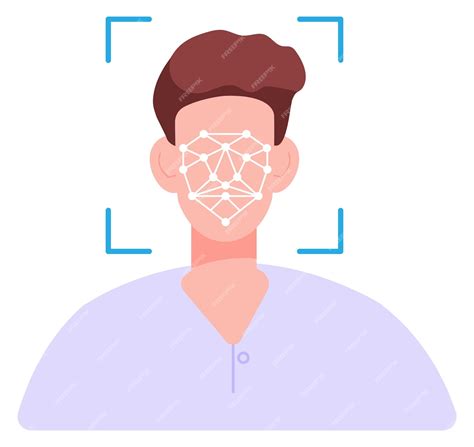
Чтобы настроить Face ID на iPhone 11, следуйте инструкциям ниже:
| 1. | Откройте меню настройки своего iPhone 11 и выберите "Face ID и код доступа". |
| 2. | Введите свой код доступа для подтверждения. |
| 3. | Нажмите кнопку "Настроить Face ID". |
| 4. | Теперь начните сканирование вашего лица, следуя инструкциям на экране. |
| 5. | Повторите процесс сканирования, наклоняя голову так, чтобы ваше лицо было видно под различными углами. |
| 6. | После завершения процесса сканирования Face ID будет готов к использованию для разблокировки iPhone 11 и авторизации платежей. |
Повторите процедуру сканирования для лучшей точности
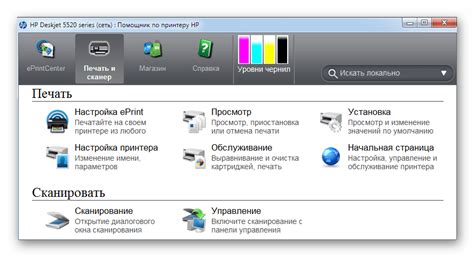
Если Face ID на iPhone 11 не всегда распознает вас с первого раза, вам может понадобиться повторить процедуру сканирования лица. Чтобы улучшить точность распознавания, следуйте этим рекомендациям:
| 1 | Перейдите в настройки iPhone и выберите "Face ID и код доступа". |
| 2 | Введите свой код доступа. |
| 3 | Выберите "Пересканировать лицо" и следуйте инструкциям на экране. Убедитесь, что ваше лицо находится в кадре и освещение хорошее. |
| 4 | Повторите процедуру сканирования несколько раз, чтобы увеличить точность распознавания. |
Успешно завершите процесс настройки

Поздравляем! Вы успешно настроили Face ID на своем iPhone 11. Теперь ваш смартфон готов использовать ваше лицо для разблокировки и авторизации. Не забудьте пройти процесс повторной настройки для большей точности и безопасности. Теперь вы можете наслаждаться удобством и безопасностью распознавания лица на вашем устройстве.
Проверьте работу Face ID с различными углами и условиями
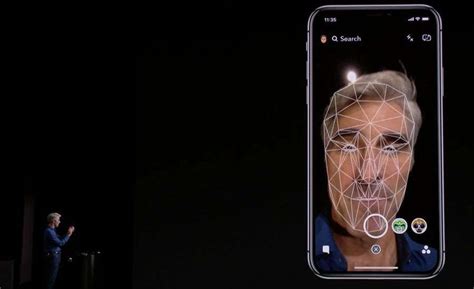
Для достижения наилучшей эффективности и надежности Face ID на iPhone 11, рекомендуется проверить работу этой функции с различными углами и условиями освещения. Прежде всего, убедитесь, что ваше лицо ярко освещено, чтобы датчики могли точно зафиксировать его контуры.
Далее, попробуйте разблокировать устройство, держа его под разными углами. Проверьте работоспособность Face ID при наклоне головы, поворотах и даже при носке очков или шапки.
Также стоит учесть условия окружающей среды, например, яркое солнце или темное освещение. Проведите тестирование Face ID в различных условиях, чтобы убедиться, что функция работает надежно независимо от внешних факторов.
| Углы и повороты | Освещенные условия | Экстремальные условия |
| Наклон головы | Яркий свет | Темное помещение |
| Повороты головы | Интенсивный свет | Полутень |
Вопрос-ответ

Как настроить Face ID на iPhone 11?
Чтобы настроить Face ID на iPhone 11, следуйте инструкциям: откройте "Настройки", выберите "Face ID и код доступа", введите свой код доступа, затем нажмите "Настроить Face ID". Удерживайте устройство в удобном положении, а затем поворачивайте голову вокруг, чтобы охватить все углы лица. Повторите процедуру дважды. После завершения процесса, убедитесь, что Face ID успешно добавлен.
Что делать, если Face ID на iPhone 11 не работает?
Если Face ID на iPhone 11 не работает, попробуйте следующие шаги: убедитесь, что переднюю камеру устройства не закрывает противопоставленный объект или ваш палец; очистите переднюю камеру и датчики TrueDepth от пыли и грязи; проверьте настройки Face ID в "Настройки" - "Face ID и код доступа"; перезапустите устройство. Если проблема не устранена, обратитесь в сервисный центр Apple для дальнейшей диагностики.



